Poštanskom sandučiću druge osobe možete pristupiti ako su vam dane odgovarajuće dozvole za njezin poštanski sandučić.
Razmislite o sljedećim scenarijima:
-
Rukovoditelju je potreban pomoćnik koji bi u njegovo ime pratio e-poštu. U ovom scenariju pomoćnik koji ima odgovarajuće dozvole za njegov poštanski sandučić može pregledavati rukovoditelju poštu.
-
Rukovoditelju je potreban pomoćnik koji bi pratio neku konkretnu mapu u njegovu poštanskom sandučiću. U ovom scenariju pomoćnik kojemu su dane odgovarajuće dozvole za neku mapu u rukovoditelju poštanskom sandučiću može pregledavati samo sadržaj te mape.
Napomena: Ta je značajka dostupna samo za Microsoft 365 e-pošte i druge račune utemeljene na sustavu Microsoft Exchange. Dodatne informacije potražite u članku Račun za Microsoft Exchange Server.
U uputama u ovom članku pretpostavlja se da ste već dobili odgovarajuće dozvole za poštanski sandučić druge osobe.
Sadržaj članka
Pristup poštanskom sandučiću neke druge osobe u programu Outlook
Ako koristite Outlook 2013, poštanski sandučić kojemu možete pristupiti automatski se prikazuje na popisu mapa. U sljedećem primjeru Luki Abrusu omogućen je pristup poštanskom sandučiću Marije Poljak. Marijin poštanski sandučić automatski se prikazuje na Adamovu popisu mapa u programu Outlook 2013.
Napomena: Ako vam je nedavno omogućen pristup poštanskom sandučiću, do prikaza tog poštanskog sandučića nekog drugog korisnika na vašem popisu mapa može proći i nekoliko sati.
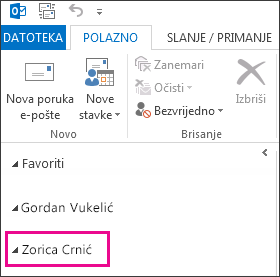
Dodavanje poštanskog sandučića neke druge osobe na popis mapa web-aplikacije Outlook Web App
Nakon dovršetka ovog postupka poštanski sandučić druge osobe za koji vam je omogućen pristup prikazivat će se na popisu mapa svaki put kada otvorite web-aplikaciju Outlook Web App.
-
Prijavite se u poštanski sandučić putem web-aplikacije Outlook Web App.
-
Desnom tipkom miša kliknite naziv na popisu mapa pa kliknite Dodaj zajedničku mapu.

-
U dijaloškom okviru Dodavanje zajedničke mape upišite naziv poštanskog sandučića za koji vam je dodijeljen pristup pa kliknite Dodaj.
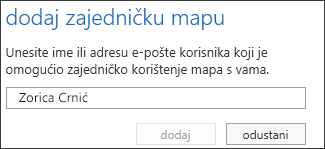
-
Poštanski se sandučić prikazuje na popisu mapa u web-aplikaciji Outlook Web App.
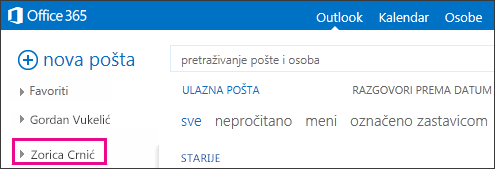
Ako ste dobili pristup konkretnim mapama u poštanskom sandučiću nekog drugog korisnika, vidjet ćete samo mape za koje vam je dodijeljen pristup.
Ako više ne želite da vam se pri svakom otvaranju web-aplikacije Outlook Web App prikazuje poštanski sandučić te druge osobe, kliknite mapu desnom tipkom miša pa kliknite Ukloni zajedničku mapu.
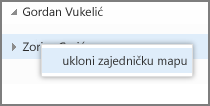
Otvaranje poštanskog sandučića neke druge osobe u posebnom prozoru preglednika u web-aplikaciji Outlook Web App
Ako ne želite dodati poštanski sandučić druge osobe na popis mapa u web-aplikaciji Outlook Web App, možete ga otvarati u zasebnom prozoru preglednika.
-
Prijavite se u poštanski sandučić putem web-aplikacije Outlook Web App.
-
Na navigacijskoj traci pri vrhu zaslona web-aplikacije Outlook Web App kliknite svoje ime. Pojavit će se padajući popis. Kliknite Otvori drugi poštanski sandučić.
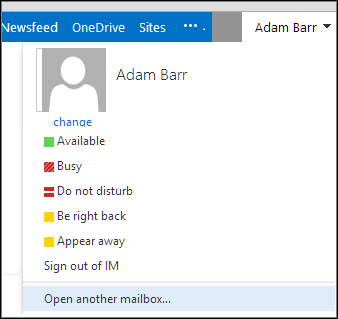
-
Unesite adresu e-pošte drugog poštanskog sandučića koji želite otvoriti pa kliknite Otvori.
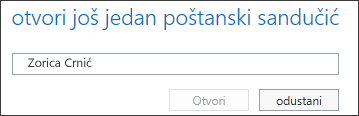
-
Poštanski sandučić neke druge osobe otvara se u posebnom prozoru preglednika u web-aplikaciji Outlook Web App.
Ako ste dobili pristup konkretnim mapama u poštanskom sandučiću nekog drugog korisnika, vidjet ćete samo mape za koje vam je dodijeljen pristup.
Savjet: Ako poštanskom sandučiću za koji imate dozvole pristupate često, možete ga prikazivati na popisu mapa u poštanskom sandučiću web-aplikacije Outlook Web App. Da biste to učinili, pogledajte odjeljak Dodavanje poštanskog sandučića nekog drugog korisnika na popis mapa web-aplikacije Outlook Web App u gornjem dijelu članka.
Saznajte više
-
Dozvole za djelovanje u ime nekog drugog korisnika ili grupe zajednički se nazivaju pristup ovlaštenika. Dozvola pristupa poštanskom sandučiću neke druge osobe primjer je pristupa ovlaštenika koji se može dodijeliti nekoj osobi. Drugi primjeri dozvola za pristup ovlaštenika uključuju dozvole za slanje e-pošte u ime neke druge osobe, pristup kalendaru nekog drugog korisnika i upravljanje tim kalendarom.
-
Informacije o tome kako se prijaviti u Outlook Web App potražite u članku Prijava u Outlook Web App.
-
Informacije o slanju e-pošte u ime neke druge osobe ili grupe potražite u članku Slanje e-pošte u ime neke druge osobe ili grupe.
-
Informacije o upravljanju poštom i stavkama kalendara neke druge osobe pomoću programa Outlook potražite u članku Upravljanje poštom i stavkama kalendara druge osobe.










